如何解决win10系统玩游戏时cpu降频的问题?很多用户都遇到过这个问题。没有任何设置,cpu频率就下来了,游戏很不流畅。那么如何应对这种情况呢?本期小编就和大家分享一下具体的解决方案。希望今天的内容能解决用户的问题。![]() win10 22h2x619045.2311正式版系统V2022
win10 22h2x619045.2311正式版系统V2022
2.在Windows设置窗口中,可以在搜索框中找到设置,或者直接点击系统。

3.在系统主页设置窗口中,点击左侧的电源和睡眠。

4.在电源和睡眠窗口中,单击右侧相关设置下的其他电源设置。

5.路径:控制面板>:所有控制面板项目>:选项,在电源选项窗口中,选择高性能(这将提高性能,但会增加功耗)。

6.单击右侧的更改计划设置。

7.更改计划的设置:在“高性能”下,单击“更改高级电源设置”。

8.在打开的窗口中,找到并点击处理器电源管理,将最小处理器状态设置为100%,系统冷却模式设置为活动,最大处理器状态设置为100%,这样可以解决cpu降频的问题。

 小白号
小白号










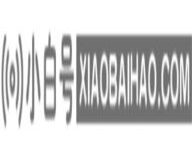





评论前必须登录!
注册